5.2.6 特征的扭转工具
2025年10月13日
5.2.6 特征的扭转工具
使用扭转(Twist)工具可将所选对象进行扭转。下面以模型instance.prt为例,说明其操作过程。
Step1.将工作目录设置至D:\Creo2.2\work\ch05\ch05.01,打开文件instance.prt。
Step2.在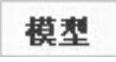 功能选项卡选择
功能选项卡选择 命令。
命令。
Step3.在系统 的提示下,选取图形区中的模型。单击操控板中的
的提示下,选取图形区中的模型。单击操控板中的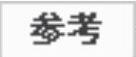 选项卡,在“参考”选项卡的
选项卡,在“参考”选项卡的 区域下单击
区域下单击 字符,再在模型树中选取RIGHT基准平面。
字符,再在模型树中选取RIGHT基准平面。
Step4.在操控板中按下“扭转”按钮 ,操控板进入图5.2.21所示的“扭转”操作界面,同时图形区中的模型进入“扭转”环境,如图5.2.22a所示。
,操控板进入图5.2.21所示的“扭转”操作界面,同时图形区中的模型进入“扭转”环境,如图5.2.22a所示。
图5.2.21所示“扭转”操作界面中的各按钮说明如下:
A:切换到下一个轴。
B:反转轴的方向。

图5.2.21 “扭转”操作界面
Step5.扭转操作。
●拖动图5.2.22b中的控制柄可以进行扭转。
●拖动面调整拉伸的起点和长度,拖动背景对罩框进行定位(按住Shift键不放,进行法向拖动),如图5.2.22 c所示。
Step6.在操控板中单击“完成”按钮 。
。
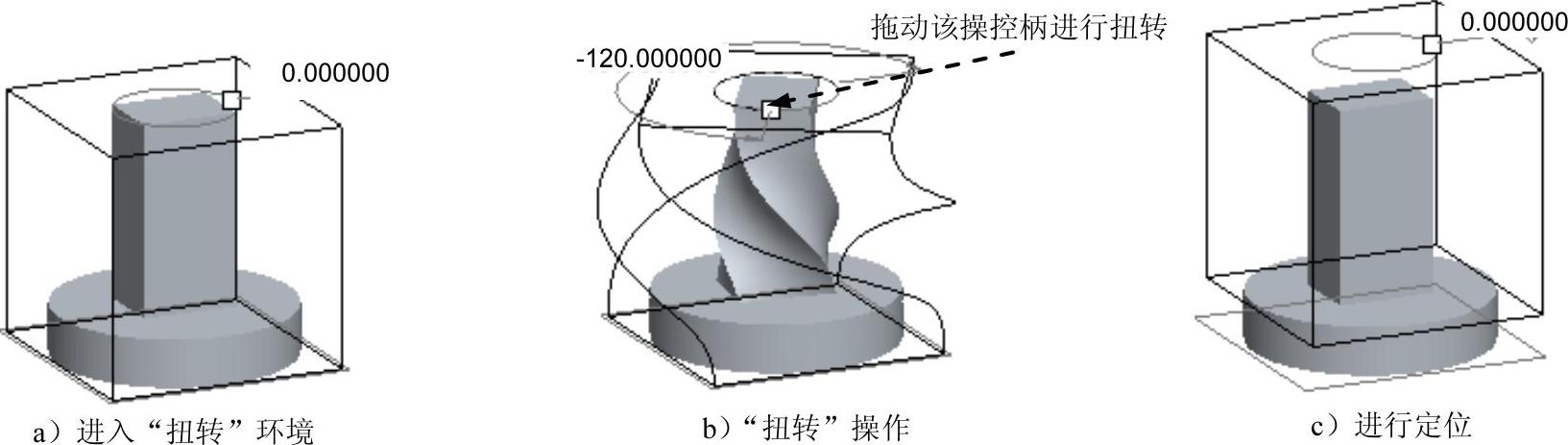
图5.2.22 “扭转”操作
